Importieren von p2 playlist (p2 playlist import) – Grass Valley EDIUS Pro v.7.4 Benutzerhandbuch
Seite 67
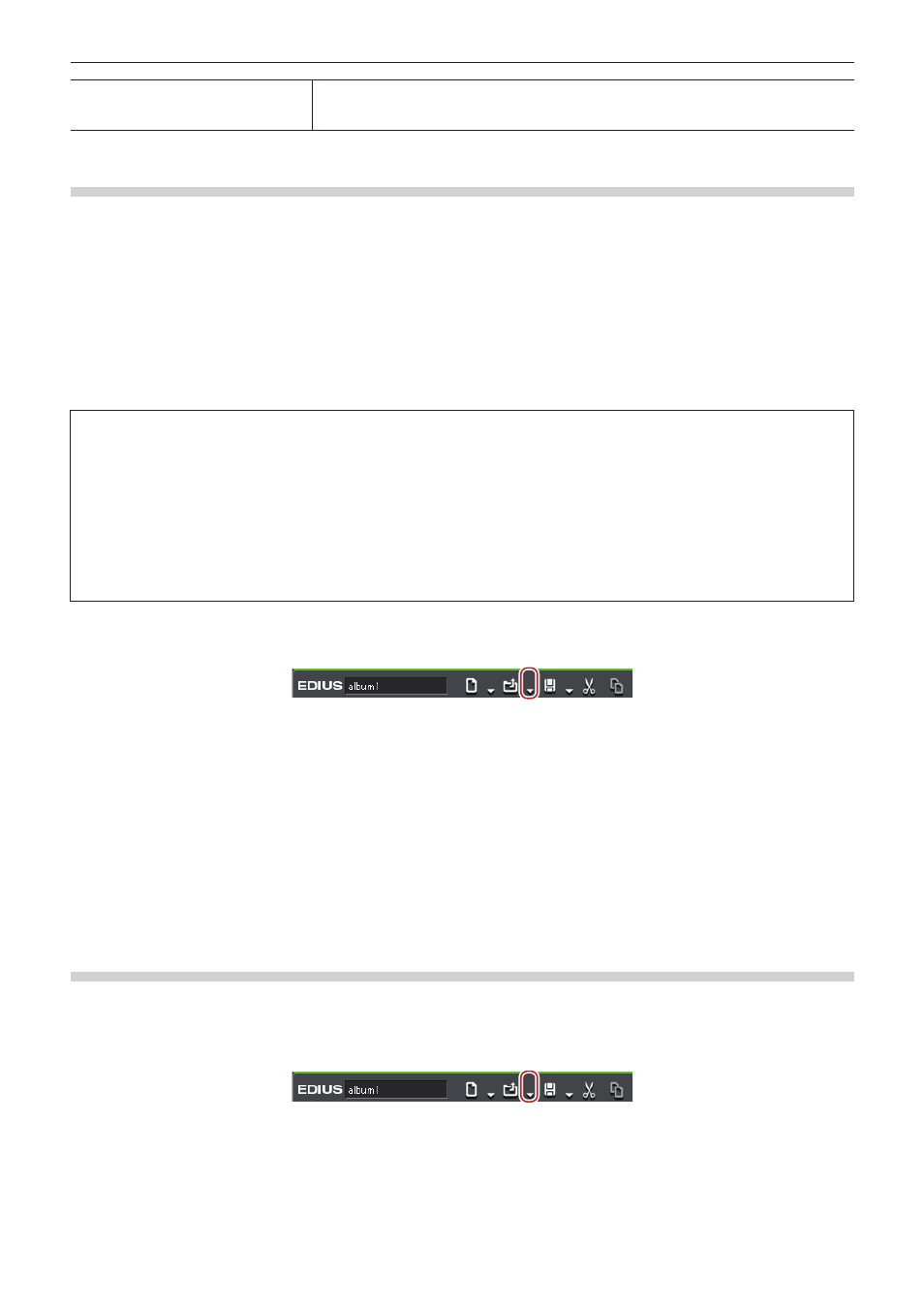
Kapitel 2 Projekteinstellungen — Projektabläufe
67
[Fehlerprotokoll exportieren]
Exportieren Sie eine Datei mit Fehlerinformationen, wenn beim Import ein Fehler auftritt.
[Exportdateiformat] und [Export-Typ] können eingestellt werden. Wird [Alles] bei [Export-Typ]
ausgewählt, werden die importierten Inhalte und Fehlerstellen angezeigt.
Importieren von Final Cut Pro XML Dateien (FCP XML Import)
Sie können eine von Final Cut Pro exportierte XML-Datei importieren, um sie mit EDIUS zu bearbeiten.
2
f
Das Laden von Bin-Informationen aus Final Cut Pro 7-Projektdateien wird ebenfalls unterstützt.
Allerdings ist das Laden von Bin-Informationen auf Clips und Sequenzclips beschränkt. Clips im Ordner „Farbbalken und Ton“ und im
Ordner „Matte“ sowie „schwärzliche“ Clips können nicht geladen werden.
f
Bei Final Cut Pro 7 werden Clips des „Digital-Farbbalkens (100/0/100/0)“ oder „Digital-Farbbalkens (100/0/75/)“ bei „Farbbalken-
Signaldetails“ durch EDIUS Farbbalken-Clips von [100/x/100/x-Farbbalken] oder [100/x/75/x-Farbbalken] ersetzt. Andere Farbbalken
werden mit [SMPTE-Farbbalken] von EDIUS ersetzt.
f
Die Farbbalken-Tonstufen für Final Cut Pro 7 werden unterstützt.
f
Wenn Clips mit Farben verwendet werden, die mit „Farbmatte“ und „Einfach“ von Final Cut Pro 7 festgelegt wurden, werden sie durch
Farbmatten-Clips von EDIUS ersetzt. Alpha von „Farbmatte“ und „Einfach“ von Final Cut Pro 7 wird jedoch nicht unterstützt.
3
Hinweis
f
Für den Final Cut Pro Multiclip werden die im Multiclip ausgewählten Clips auf die EDIUS Timeline platziert.
f
Die folgenden Punkte können in EDIUS nicht wiederhergestellt werden.
g
Titelclip (Text)
g
Übergang, der für einen Clip und eine leere Stelle angewendet wurde
g
Alle Übergänge außer Überblendung (alle Übergänge werden durch Überblendung ersetzt)
g
Schlüsselbild
g
Videofilter
Des Weiteren wurden die gleichen Sequenzclips möglicherweise als unterschiedliche Sequenzclips importiert. Die Sequenzclips
werden nur als gleiche Sequenzclips importiert, wenn die Sequenz-IDs enthalten sind und die internen Tags leer sind.
1)
Klicken Sie auf die [Exportdateiformat]-Listenschaltfläche in der Timeline.
2)
Klicken Sie auf [Projekt importieren] → [FCP XML].
1
Alternative
f
Klicken Sie auf [Datei] in der Menüleiste und klicken Sie auf [Projekt importieren] → [FCP XML].
3)
Wählen Sie eine XML Datei in dem Dialogfeld [Projekt-Import (FCP XML)] aus und klicken Sie auf
[Öffnen].
f
Die XML-Datei wird importiert und das ausgewählte Dialogfeld [Clips wiederherstellen und übertragen] wird angezeigt. Stellen Sie den
Offline-Clip wieder her.
„Wiederherstellen von Offline-Clips“ (w Seite 72)
Importieren von P2 PLAYLIST (P2 PLAYLIST Import)
Sie können eine Playliste, die in einem mobilen P2 Rekorder (AJ-HPM100/AJ-HPM110/AJ-HPM200) bearbeitet wurde, importieren und mit
EDIUS bearbeiten.
1)
Klicken Sie auf die [Projekt öffnen]-Listenschaltfläche in der Timeline.
2)
Klicken Sie auf [Projekt importieren] → [P2 PLAYLIST].
1
Alternative
f
Klicken Sie auf [Datei] in der Menüleiste und klicken Sie auf [Projekt importieren] → [P2 PLAYLIST].